| 1 | Stiskněte tlačítko pro uvolnění předního krytu, poté přední kryt otevřete. 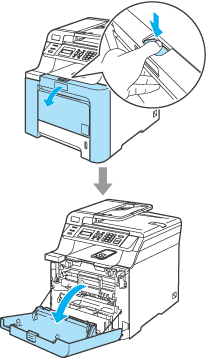 | |
| 2 | Zavřete přední kryt zařízení. Zařízení se začne zahřívat. Počkejte, než se zahřívání dokončí, poté přejděte ke kroku 3. | |
| 3 | 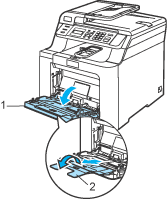 | |
| 4 | Do deskového podavače vložte prázdný list papíru velikosti A4 nebo Letter.  | |
| 5 | Stiskněte a přidržte tlačítko Clear/Back(Výmaz/Zpět) a stiskněte 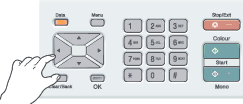 | |
| 6 | Stiskněte tlačítko Mono Start (Start Mono) nebo Colour Start (Start Barva). Papír se posune do zařízení a zahájí se čištění fotoválce. | |
| 7 | Po dokončení čištění se na LCD zobrazí následující hlášení.
| |
| 8 | Stiskněte tlačítko Stop/Exit(Stop/Konec) a zařízení se vrátí do pohotovostního režimu. | |
| 9 | ||
| 10 | Vypněte spínač zařízení. Nejprve odpojte telefonní kabel, odpojte všechny kabely a poté odpojte napájecí kabel z elektrické zásuvky. | |
| 11 | 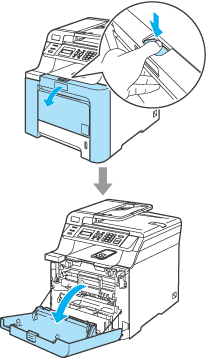 | |
| 12 | Uchopte zelený držák fotoválce. Zvedněte fotoválec a poté jej vytahujte, dokud nezastaví.  | |
| 13 | Uvolněte šedou uzamykací páčku (1), která se nachází na levé straně zařízení. Zvedněte přední část fotoválce a fotoválec pomocí zelených držáků umístěných na zařízení zcela vytáhněte ze zařízení. 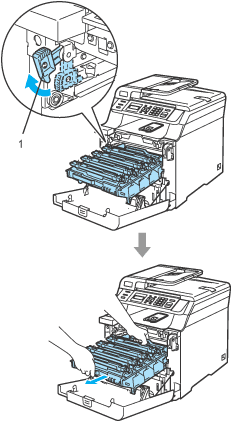 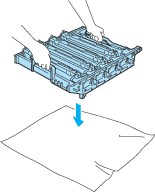 | |
| 14 | Pomocí barevných držáku pro vytažení vyndejte všechny čtyři tonerové kazety z fotoválce. 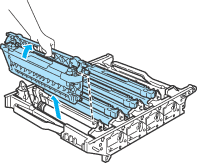 | |
| 15 | Oběma rukama držte fotoválec, obraťte jej vzhůru nohama a umístěte na papír nebo látku. Ujistěte se, že jsou kolečka fotoválce (1) na levé straně. 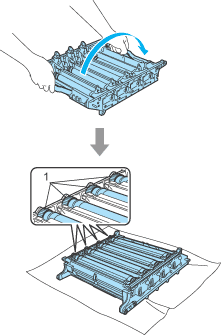 | |
| 16 | Prohlédněte si vzorek tisku, abyste určili, která barva způsobuje problém. Barva skvrn nebo šmouh od toneru je barva fotoválce, který musíte vyčistit. Například jsou-li tečky azurové, měli byste vyčistit fotoválec azurové. Před fotoválec umístěte vzorek tisku a vyhledejte přesnou polohu opakujícího se znaku. 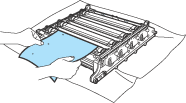 | |
| 17 | Otočte kolečkem fotoválce odpovídajícího tečce (např. vyskytuje-li se azurová tečka, otáčejte fotoválcem pro azurovou). Nakonec byste měli být schopni tuto tečku na povrchu fotoválce rozpoznat (1). 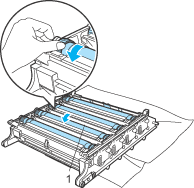 | |
| 18 | Když najdete na fotoválci tečku, která odpovídá vzorku tisku, jemně otírejte povrch fotoválce vatovým tampónkem, dokud prach nebo papírový prach z povrchu neodstraníte. 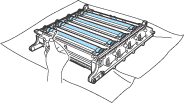 | |
| 19 | Abyste fotoválec vrátili do původní polohy, rukou otáčejte kolečkem fotoválce směrem k sobě. Výchozí polohu poznáte tak, že souhlasí číslo na kolečku fotoválce s číslem na straně fotoválce, jak vidíte na obrázku. Ujistěte se, že číslo na kolečku každého ze čtyř fotoválců souhlasí s odpovídajícím číslem na straně fotoválce. 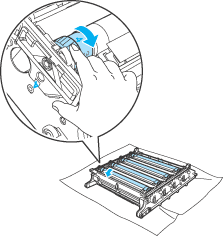 | |
| 20 | Tonerové kazety držte za barevné držáky a dle obrázku je po jedné vložte zpět do fotoválce. Ujistěte se, že barva tonerové kazety souhlasí s barvou štítku na fotoválci. Po vložení tonerové kazety na své místo nezapomeňte sklopit držák tonerové kazety (A). Tento postup opakujte pro všechny tonerové kazety. 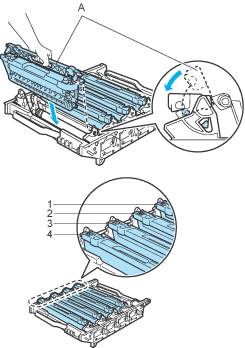 | |
| 21 | Následujícím způsobem vraťte fotoválec do zařízení. | |
| 22 | 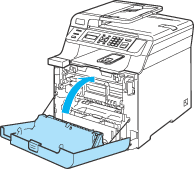 |